As máquinas virtuais são pequenos aplicativos fáceis de usar e fornecem o ambiente isolado perfeito para personalizar. Uma máquina virtual é uma representação virtual ou simulação de um computador físico. Geralmente é chamado de convidado, enquanto o dispositivo real que está em execução é chamado de host.
Portanto, pode ser muito irritante quando o Windows está bloqueando a instalação devido a hardware não suportado. Veja como ignorar a mensagem de dispositivos não suportados em uma máquina virtual Windows 11. Confira Como habilitar o Hyper-V no Windows 11 para criar uma máquina virtual.

Máquinas virtuais podem ignorar os requisitos do Windows 11
Antes de prosseguirmos, você deve saber que o método a seguir ignora completamente a Verificação de Verificação de Compatibilidade do Windows 11. Isso é útil para executar o Windows 11 em praticamente qualquer coisa; No entanto, isso também significa que o Windows 11 não o impedirá de instalá-lo em um computador no qual você não tem esperança de executá-lo.
Por exemplo, o Windows 11 não verificará se há espaço de armazenamento suficiente para se instalar. Como tal, vale a pena verificar novamente os requisitos de sistema do Windows 11 antes de tentar instalá-lo em sua máquina virtual. Na pior das hipóteses, você receberá uma mensagem de erro; No entanto, vale a pena certificar-se de que a instalação foi bem sucedida na primeira tentativa para não perder tempo.
Problema ao instalar o Windows 11 em uma máquina virtual em dispositivos sem suporte
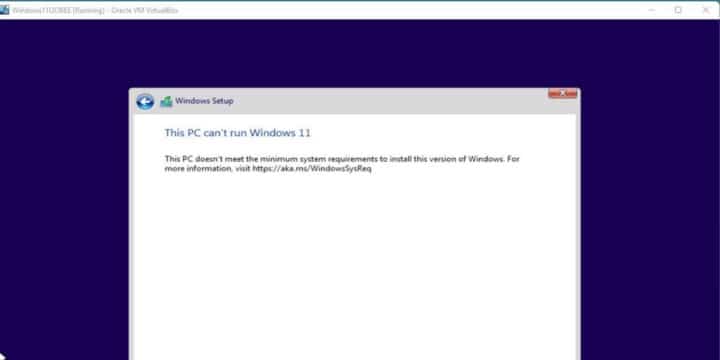
Estaremos usando o VirtualBox da Oracle para este tutorial. É importante configurar corretamente a máquina virtual para reduzir o incômodo de executar o Windows 11 em máquinas abaixo do ideal.
Se você tentar instalar o Windows 11 em uma máquina virtual como de costume, verá uma mensagem de erro conforme mostrado acima. Esta é uma verificação de compatibilidade de hardware e a maioria das instalações de máquinas virtuais falhará.
Para instalar o Windows 11 nesta máquina virtual, precisaremos fazer uma modificação no registro para forçar o Windows a ignorar a verificação de hardware dentro da máquina virtual. Verificar Como instalar o Windows 11 em um PC antigo
Como ignorar uma verificação de hardware
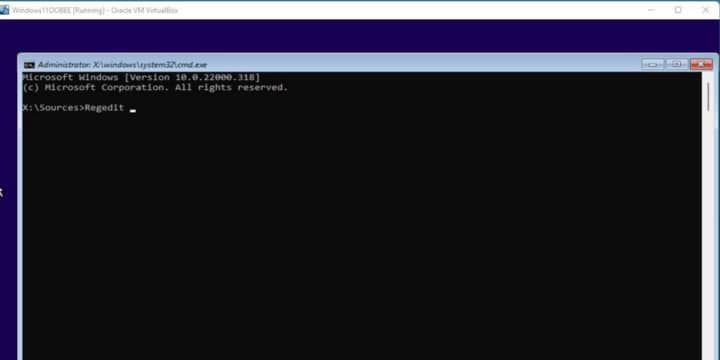
Ignorar uma verificação de hardware é fácil. Feche todas as instalações existentes pressionando o botão X o vermelho. Isso o levará de volta a uma tela Instale agora.
A partir daqui, você vai querer tocar Shift + F10 em sua máquina virtual. Isso abrirá uma janela de prompt de comando.
Tipo Regedit na janela do prompt de comando e pressione Entrar.
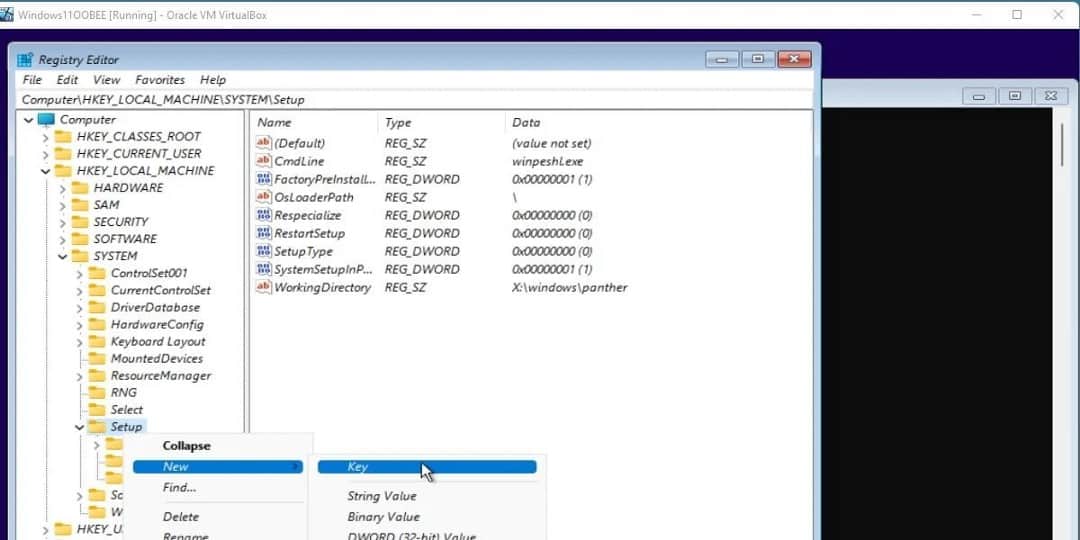
O Editor do Registro será aberto. Vá para o próximo caminho, usando o guia ao lado. Consulte a imagem acima para verificar se você está no lugar certo.
Computer\HKEY_LOCAL_MACHINE\SYSTEM\Steup
Clique com o botão direito do mouse no título Steup. Mova o ponteiro do mouse sobre جديد E pressione uma chave. Nomeie a pasta recém-criada no diretório com LabConfig. Este rótulo diferencia maiúsculas de minúsculas, portanto, digite-o exatamente como está escrito aqui.
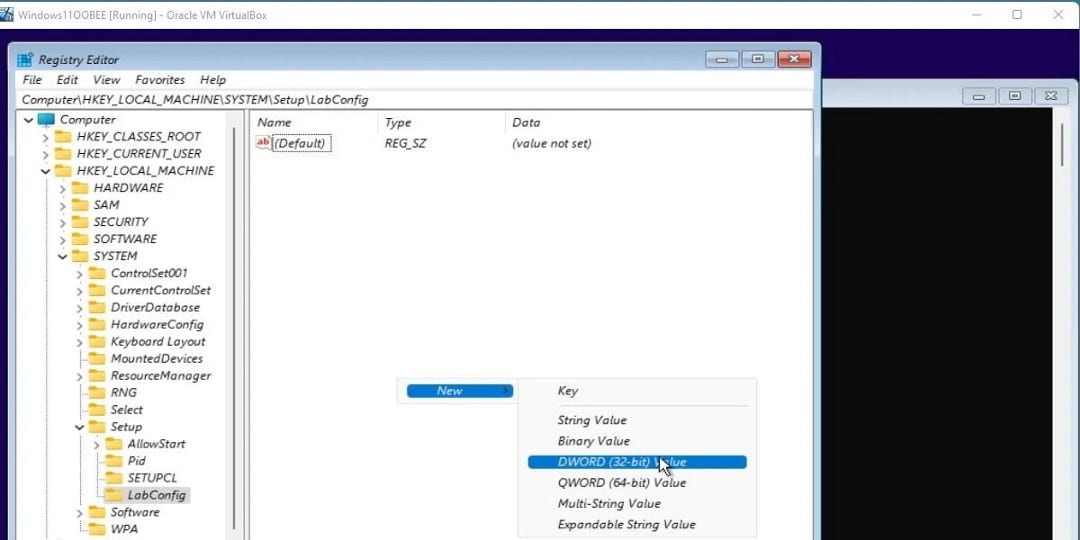
Agora, clique com o botão direito do mouse no lado direito da janela, com LabConfig selecionado. Mova o cursor sobre جديد E definir Valor DWORD (32 bits).
Faça isso duas vezes, assim você terá dois novos valores criados no LabConfig.
Nomeie esses valores da seguinte forma, considerando a mesma diferenciação de maiúsculas e minúsculas de antes.
BypassSecureBootCheck BypassTPMCheck
Clique duas vezes em um dos valores DWORD recém-criados (32 bits). Digite no campo de dados do valor 00000001.
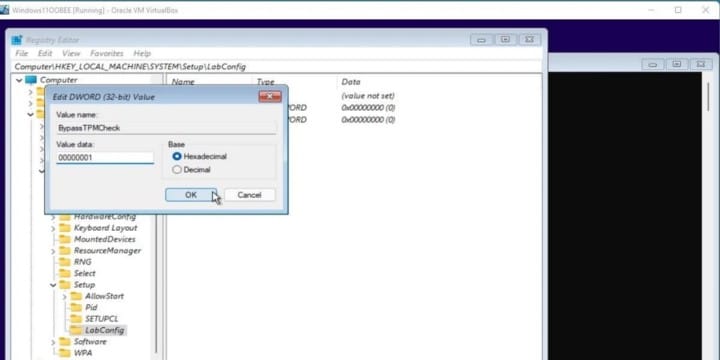
Faça isso novamente para o outro valor.
Depois de definir esses valores, você pode sair de todas as janelas abertas no momento e retomar a instalação do Windows 11.
O Windows não impedirá mais que você continue ignorando o contrato de licença. Você pode prosseguir com toda a instalação. Você pode até mesmo remover essas modificações do registro assim que a instalação estiver concluída. Consulte o guia vinculado anterior para obter a maneira mais segura de fazer isso. Verificar Como executar várias versões do mesmo aplicativo no Windows: melhores maneiras.
Instalação flexível, mesmo para máquinas virtuais
Como você pode ver, não é difícil instalar o Windows 11 em quase tudo, mesmo em máquinas virtuais abaixo do ideal.
Ajuda que o Windows 11 seja bastante aprimorado, apesar das primeiras compilações. No entanto, lembre-se de que o desempenho variará dependendo do que você está tentando executar o sistema operacional. Pode não ser ideal testar o Windows 11 como um todo em uma máquina virtual abaixo do ideal. Agora você pode visualizar Como corrigir o código de erro 0x800F0950 ao instalar o .NET Framework v3.5 no Windows 11.







